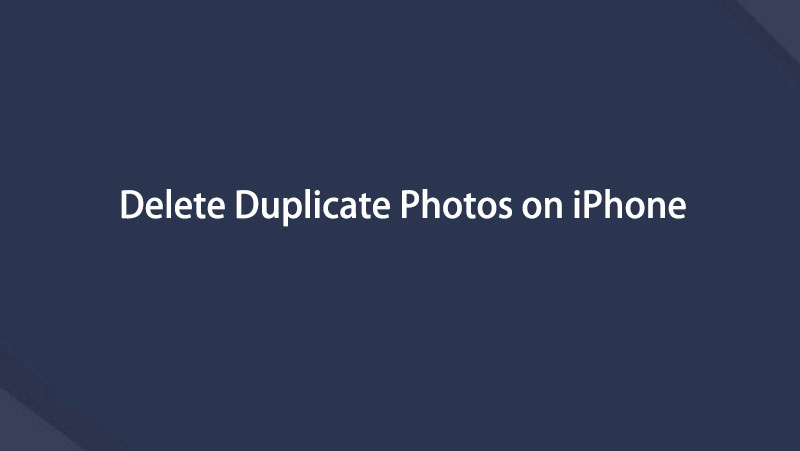- Esvaziar Lixo
- Excluir aplicativo de e-mail
- Limpar cache no Mac
- Obtenha mais armazenamento no Mac
- Faça o Chrome usar menos RAM
- Onde está o Utilitário de Disco no Mac
- Verifique o histórico no Mac
- Control + Alt + Excluir no Mac
- Verifique a memória no Mac
- Verifique o histórico no Mac
- Excluir um aplicativo no Mac
- Limpe o cache do Chrome no Mac
- Verifique o armazenamento no Mac
- Limpe o cache do navegador no Mac
- Excluir favorito no Mac
- Verifique a RAM no Mac
- Exclua o histórico de navegação no Mac
Como excluir fotos duplicadas no iPhone com guia
 atualizado por Lisa Ou / 23 de novembro de 2023 09:15
atualizado por Lisa Ou / 23 de novembro de 2023 09:15Olá! Pretendo organizar os arquivos do meu iPhone e apagar os dados desnecessários para economizar espaço. Acontece que a maioria dos meus arquivos são fotos, principalmente porque há muitas fotos duplicadas. Por isso, estou tendo dificuldade para excluí-los manualmente percorrendo o aplicativo Fotos. Alguém, forneça procedimentos para apagar fotos duplicadas no iPhone. Obrigado!
Ter fotos duplicadas no seu iPhone pode ser irritante, pois prejudica a organização dos seus arquivos. Se você gosta de organizar suas fotos de uma determinada maneira, ver fotos duplicadas em cada pergaminho pode ser desagradável. Além disso, também desperdiçam armazenamento, pois ocupam espaço desnecessário. Felizmente, você não terá mais que lidar com eles.

Neste artigo, você conhecerá os procedimentos eficazes para apagar fotos duplicadas no seu iPhone. Não importa quantas imagens semelhantes você tenha no dispositivo, elas podem ser facilmente eliminadas com os métodos fornecidos neste artigo. Enquanto isso, um programa de bônus para exclusão de fotos duplicadas em um Mac também estará nos processos a seguir.

Lista de guias
Parte 1. Como excluir fotos duplicadas no iPhone
Você pode achar que é difícil apagar fotos duplicadas em um iPhone ou qualquer dispositivo, pois elas estão armazenadas e espalhadas em pastas diferentes. Mas se você usar os métodos corretos, saiba que eles podem ser excluídos em poucos minutos, pois um iPhone oferece técnicas úteis para localizar imagens duplicadas rapidamente. Veja-os abaixo para iniciar os procedimentos de exclusão.
Opção 1. Na pasta Duplicatas
Conforme mencionado, um iPhone fornece métodos para localizar fotos duplicadas em seu dispositivo. Entre elas está a pasta Duplicados, que você encontrará na seção Álbum de Fotos. Se você explorou anteriormente o aplicativo Fotos, provavelmente já viu esta pasta junto com as pastas Importações, Ocultos e Excluídos recentemente em Utilitários. Portanto, pode-se dizer que é muito acessível, pois bastam alguns toques para visualizar e apagar os itens.
Siga as instruções seguras abaixo para saber como se livrar de fotos duplicadas no iPhone na pasta Duplicados:
Passo 1Desbloqueie seu iPhone para visualizar a tela inicial e encontrar o Fotos ícone deslizando pelos aplicativos. Uma vez localizado, toque nele e a interface do aplicativo mostrará as fotos no seu dispositivo. Selecione os álbuns guia na seção inferior da tela para ver as pastas de imagens.
Passo 2A partir daí, role um pouco para ver as guias abaixo Utilidades. Escolha o Duplicatas aba e as fotos semelhantes ou duplicadas serão mostradas na interface. Para prosseguir, clique no Selecionar guia e toque nas fotos duplicadas. Uma vez selecionado, toque no ícone de lixo para excluí-los.
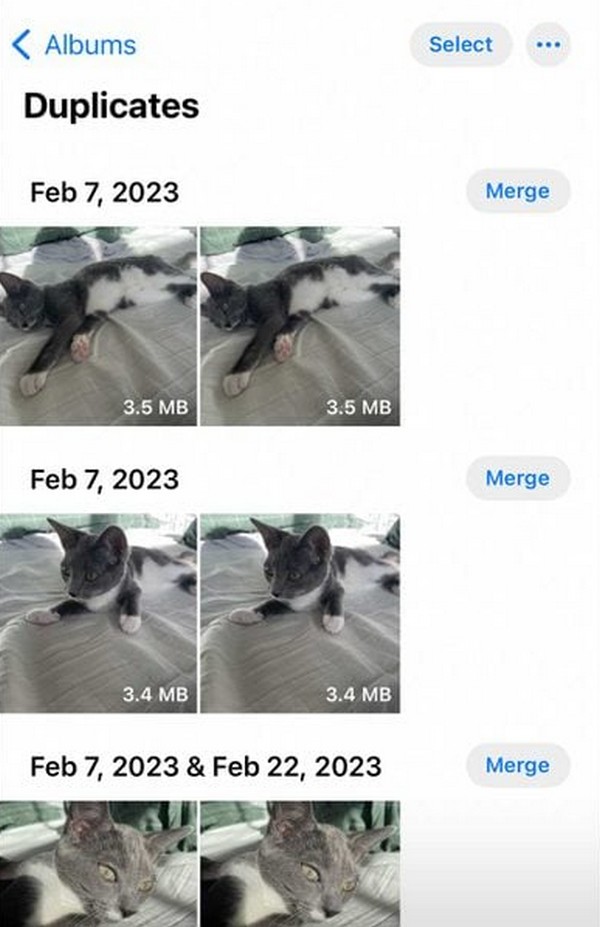

Com o FoneLab Mac Sweep, você limpará arquivos inúteis do sistema, e-mail, foto e iTunes para liberar espaço no Mac.
- Gerencie fotos semelhantes e arquivos duplicados.
- Mostre o status detalhado do Mac com facilidade.
- Esvazie a lixeira para obter mais armazenamento.
Opção 2. Usando o recurso de pesquisa
Outro método em que você pode confiar é o recurso de pesquisa. Em quase todos os dispositivos, você sempre encontrará uma opção de pesquisa que permite localizar arquivos com mais facilidade. No caso do iPhone, encontrar o recurso de busca é muito mais rápido, pois ele é exibido na parte inferior da interface do Fotos, onde também estão localizadas as demais opções. Assim, basta inserir o nome das fotos duplicadas que pretende apagar e processar a exclusão rapidamente.
Leve a sério as orientações simples abaixo para saber como encontrar fotos duplicadas no iPhone usando o recurso de pesquisa e excluí-las.
Passo 1Como no procedimento anterior, visualize a tela inicial do iPhone para ver os aplicativos e toque no Fotos ícone. Próximo ao álbuns guia na seção inferior, selecione o Pesquisar guia e digite o nome do arquivo da foto duplicada que você pretende apagar.
Passo 2Assim que a foto e sua duplicata forem mostradas nos resultados, selecione o item duplicado e escolha o ícone de lixo para apagá-lo do seu iPhone. Repita isso para as outras imagens duplicadas para eliminá-las do seu dispositivo.
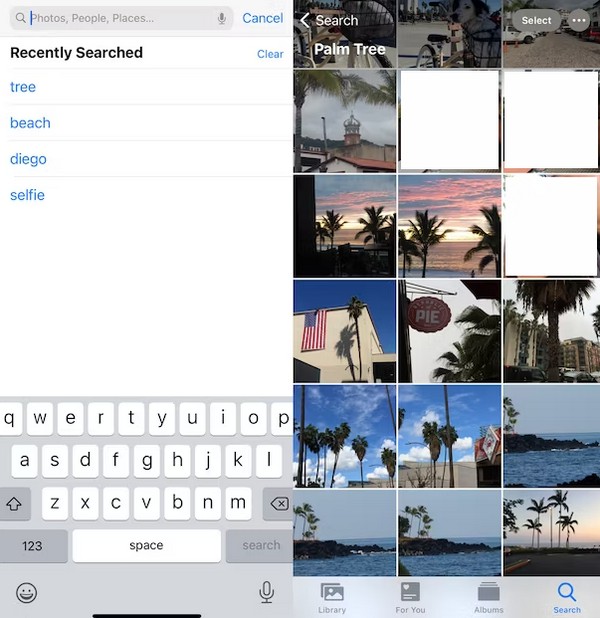
Essa técnica é simples e descomplicada se você souber os nomes das fotos que deseja pesquisar. Porém, não é para quem não presta atenção aos nomes das fotos duplicadas. Portanto, se você não se lembra, consulte o método anterior para exclusão.
Opção 3. Limpador de iPhone
Limpador de iPhone FoneLab é uma ferramenta conveniente de terceiros no computador, você pode tentar gerenciar os dados do seu iPhone de acordo. Ele permite que você remova arquivos indesejados, histórico do navegador, informações pessoais, fotos duplicadas e muito mais com apenas alguns cliques. Além disso, possui outro recurso que oferece vários níveis para remover os dados do seu iPhone de forma permanente e completa.
FoneLab iPhone Cleaner é o melhor limpador de dados iOS que pode facilmente apagar todo o conteúdo e configurações ou dados específicos no iPhone, iPad ou iPod Touch.
- Limpe dados indesejados do iPhone, iPad ou iPod touch.
- Apague os dados rapidamente com uma sobrescrição única, o que pode economizar tempo para muitos arquivos de dados.
- É seguro e fácil de usar.
Aqui mostraremos a demonstração para limpar fotos do iPhone com Limpador de iPhone FoneLab.
Passo 1Baixe e instale o programa no computador e conecte seu iPhone com um cabo USB.
Passo 2Depois disso, escolha Libere espaço no painel esquerdo e escolha Limpar fotos.

Passo 3Escolha Backup e compressão or Exportar e Excluir para acessar suas fotos no iPhone.

Opção 4. Transferência do iPhone
Se quiser salvar as fotos do iPhone no computador e removê-las do iPhone, você pode tentar FoneTrans para iOS. É uma ferramenta poderosa para ajudá-lo a gerenciar rapidamente suas fotos, contatos, mensagens e muito mais no computador. Você pode mover fotos do iPhone para o computador como backup para evitar perda de dados e, em seguida, remover o que quiser do iPhone gratuitamente.
Com o FoneTrans para iOS, você desfrutará da liberdade de transferir seus dados do iPhone para o computador. Você pode não só transferir mensagens de texto do iPhone para o computador, mas também fotos, vídeos e contatos podem ser movidos para o PC facilmente.
- Transfira fotos, vídeos, contatos, WhatsApp e mais dados com facilidade.
- Visualize os dados antes de transferir.
- iPhone, iPad e iPod touch estão disponíveis.
Aqui estão as etapas para transferir fotos do iPhone para o computador com FoneTrans para iOS eficazmente.
Passo 1Baixe e instale o programa no computador e conecte seu iPhone com um cabo USB. Tocar Confiança botão se aparecer na tela do seu iPhone.

Passo 2Depois disso, escolha Fotos no lado esquerdo e então você pode ver os resultados no lado direito.
Passo 3Escolha as fotos desejadas e clique no botão ícone do computador para movê-los.
Então você pode livremente exclua as fotos do seu iPhone.
Parte 2. Como excluir fotos duplicadas do iPhone no Mac
Enquanto isso, se as fotos do seu iPhone estiverem sincronizadas com o iCloud, que também é sincronizado com o Mac, você poderá acessá-las e excluí-las na pasta Duplicadas que contém suas fotos duplicadas. Ou use Varredura do FoneLab Mac para excluí-los. Dessa forma, você pode organizar melhor os arquivos, principalmente porque as fotos costumam ser os tipos de dados que ocupam a maior contagem em muitos dispositivos. Portanto, deixe este programa ajudá-lo a eliminar os arquivos duplicados do seu Mac.
Se esta é a primeira vez que você ouve falar desta ferramenta, FoneLab Mac Sweep é um limpador de dados seguro para macOS que suporta o apagamento de fotos duplicadas. Independentemente do número de imagens armazenadas no seu Mac, este programa pode digitalizá-las e visualizá-las rapidamente em segundos. Então, a opção de exclusão estará ao virar da esquina, proporcionando um processo tranquilo para apagar as imagens duplicadas no Mac. Além disso, seus outros recursos também estão disponíveis para excluir diferentes tipos de dados, ajudando a organizar a maioria dos dados do seu Mac.

Com o FoneLab Mac Sweep, você limpará arquivos inúteis do sistema, e-mail, foto e iTunes para liberar espaço no Mac.
- Gerencie fotos semelhantes e arquivos duplicados.
- Mostre o status detalhado do Mac com facilidade.
- Esvazie a lixeira para obter mais armazenamento.
Aproveite as instruções fáceis abaixo como um exemplo para apagar as imagens duplicadas no seu Mac com Varredura do FoneLab Mac:
Passo 1Use seu navegador para visualizar o site FoneLab Mac Sweep. Para obter o instalador do programa, clique em Download grátis, e ele será salvo no seu Mac em breve. Depois, abra o arquivo e arraste seu ícone para o Aplicações pasta quando solicitado. Finalmente, inicie a ferramenta de limpeza no seu Mac.
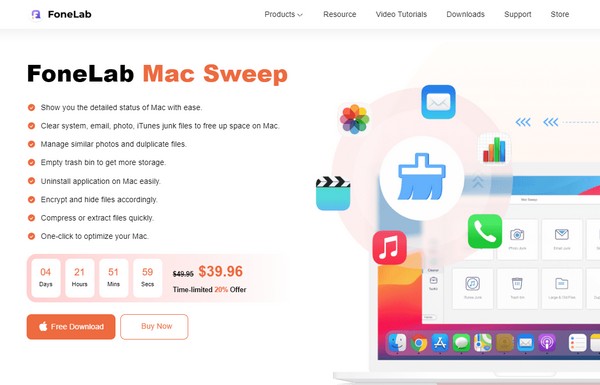
Passo 2Clique na caixa Cleaner imediatamente assim que a interface inicial for mostrada na tela. Várias funções de limpeza serão apresentadas, incluindo foto semelhante, lixo do sistema, lixo de e-mail, lixo do iPhoto, lixeira, arquivos grandes e antigos e muito mais. Escolher Foto semelhante para selecionar o Escanear guia na próxima tela, seguida pela Ver botão.
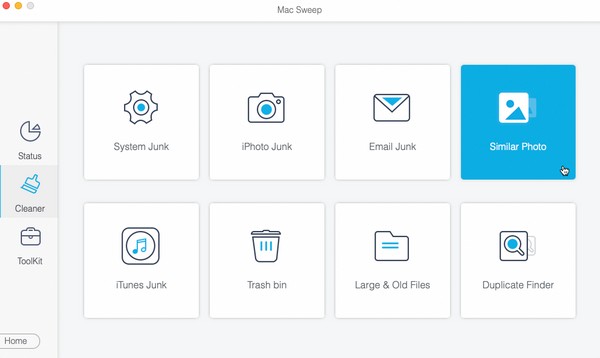
Passo 3Espere que as fotos duplicadas sejam exibidas na interface a seguir. Marque as caixas de seleção das imagens duplicadas e, ao terminar de selecionar tudo, clique no botão peixe de água doce guia na parte inferior para apagá-los do seu Mac.
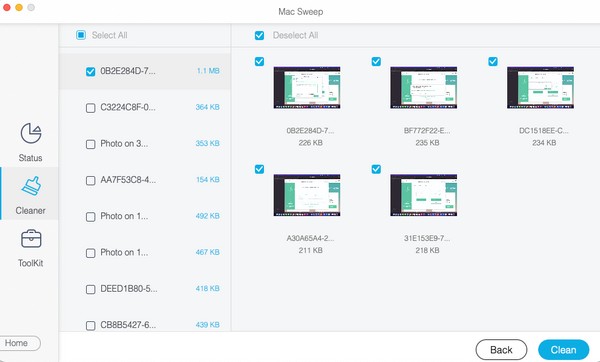

Com o FoneLab Mac Sweep, você limpará arquivos inúteis do sistema, e-mail, foto e iTunes para liberar espaço no Mac.
- Gerencie fotos semelhantes e arquivos duplicados.
- Mostre o status detalhado do Mac com facilidade.
- Esvazie a lixeira para obter mais armazenamento.
Parte 3. Perguntas frequentes sobre como excluir fotos duplicadas no iPhone
1. Meu iPhone consegue detectar fotos duplicadas?
Depende da versão do iOS. Se o seu iPhone rodar iOS 16 ou posterior, o dispositivo será capaz de detectar fotos duplicadas e você as encontrará no Duplicatas pasta, conforme visto na Parte 1 deste artigo, Opção 1. No entanto, se o seu iPhone executar uma versão mais antiga do iOS, você não conseguirá acessar essa pasta no dispositivo. Não se preocupe, no entanto. Você sempre pode atualizar seu iOS para a versão mais recente e aproveitar os recursos e vantagens que o acompanham.
2. Como mesclar fotos duplicadas no iPhone?
Você pode mesclar as fotos duplicadas no seu iPhone acessando o Fotos aplicativo. Em seguida, selecione álbuns e visualize a pasta Duplicados. Cada foto original e duplicada estarão próximas uma da outra na tela seguinte. Toque em ir guia no lado direito para mesclá-los e as imagens serão combinadas.
Obrigado por confiar neste artigo para excluir as fotos duplicadas do seu iPhone. Para mais estratégias de dispositivos como essa, consulte o Varredura do FoneLab Mac site e navegue por suas ofertas.

Com o FoneLab Mac Sweep, você limpará arquivos inúteis do sistema, e-mail, foto e iTunes para liberar espaço no Mac.
- Gerencie fotos semelhantes e arquivos duplicados.
- Mostre o status detalhado do Mac com facilidade.
- Esvazie a lixeira para obter mais armazenamento.
Abaixo está um tutorial em vídeo para referência.